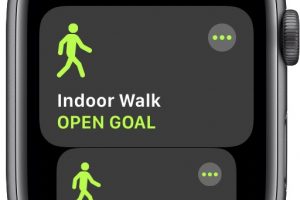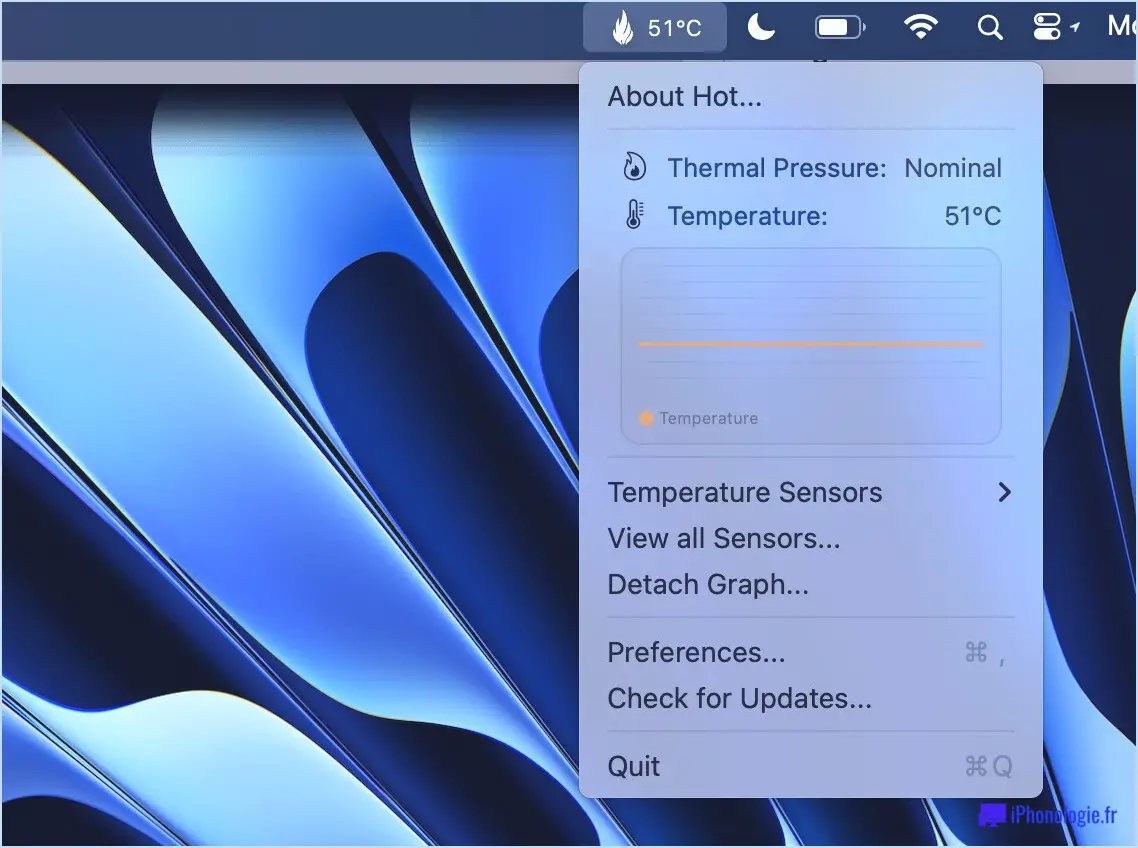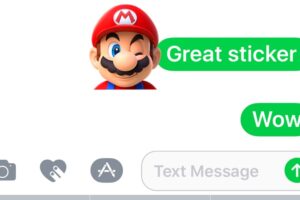Comment ajouter un volume au conteneur APFS sous Mac OS
![]()
Pour les Macs utilisant le système de fichiers APFS, vous pouvez ajouter un nouveau volume à un conteneur APFS existant en utilisant l'utilitaire de disque dans MacOS. APFS est quelque peu unique en ce sens qu'il alloue l'espace disque à la demande, ce qui signifie que l'espace disque libre d'un conteneur est partagé (par rapport à HFS+ ou FAT où l'espace disque est partitionné selon des allocations définies).
Vous pouvez traiter les volumes APFS comme une partition spécifique à Mac, et vous pouvez même installer différentes versions de MacOS sur des volumes uniques, en partageant le même espace disque disponible entre les versions de Mac OS.
Comment ajouter un nouveau volume à un conteneur APFS dans MacOS
Assurez-vous de faire une sauvegarde avec Time Machine ou la méthode de sauvegarde de votre choix avant de modifier un disque.
- Ouvrez l'application Disk Utility, qui se trouve dans /Applications/Utilitaires/
- Sélectionnez le disque sur lequel vous souhaitez ajouter le nouveau volume dans la barre latérale, puis cliquez sur le bouton [+] Plus "Ajouter un volume" dans la barre de menu
- Donnez un nom au nouveau volume, et choisissez éventuellement un format
- Facultativement, cliquez sur "Options de taille" et réglez en conséquence :
![]()
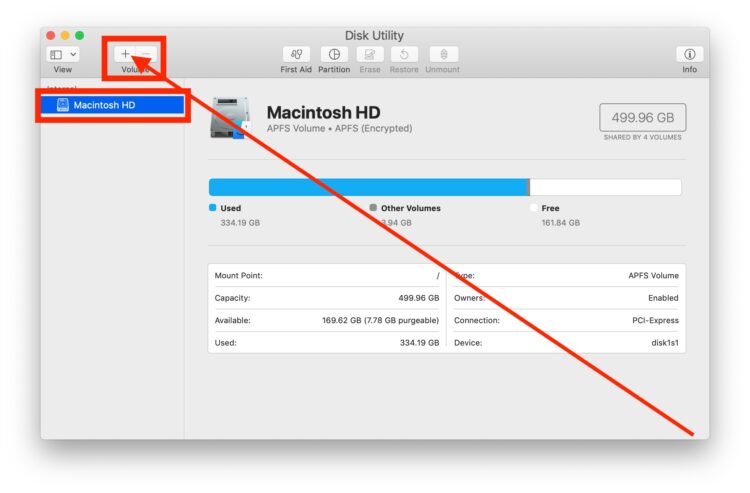
- Taille de la réserve - ceci assurera une quantité minimale de stockage pour le nouveau volume
- Taille du quota - ceci assurera une capacité de stockage maximale pour le nouveau volume
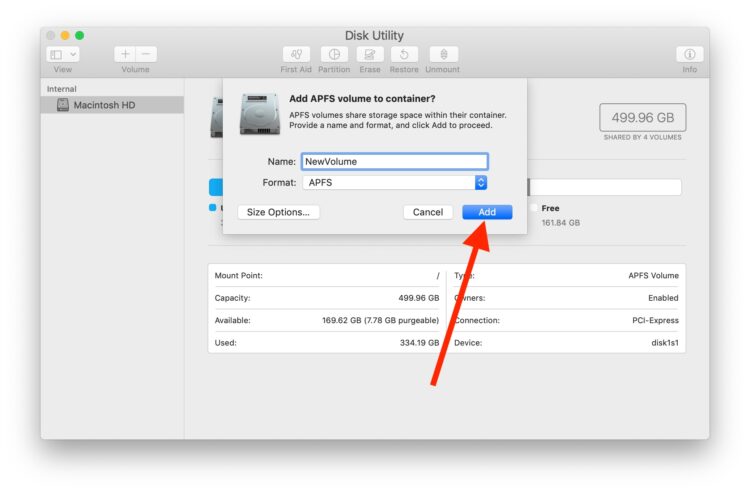
Maintenant que vous avez un nouveau volume APFS, vous pouvez en faire ce que vous voulez.
Vous pouvez utiliser le nouveau volume APFS comme une partition de disque spécifique à MacOS, ou vous pouvez même installer une autre version du logiciel système MacOS sur le nouveau volume, à condition que cette version de MacOS soit compatible avec APFS (toute nouvelle version comme Catalina, Mojave, High Sierra et plus récente).
Par exemple, pour utiliser les volumes APFS dans des conteneurs, certains utilisateurs créent un nouveau volume APFS et utilisent ce nouveau volume pour exécuter un logiciel bêta, comme pour installer la version bêta de MacOS Catalina, tout en étant absolument certain de sauvegarder toutes les données de votre Mac avant de le faire.
Notez que vous ne pouvez pas installer Linux, Windows, les anciennes versions de Mac OS X ou d'autres systèmes d'exploitation sur un volume APFS. Vous pouvez cependant installer Windows 10 sur un Mac en utilisant Boot Camp comme indiqué ici. L'installation de Windows, Linux ou d'une ancienne version de Mac OS X implique plutôt la création d'une nouvelle partition sur le disque, car il n'est pas possible d'installer ces systèmes d'exploitation sur un volume APFS.
Naturellement, vous pouvez également supprimer un volume APFS d'un conteneur dans Disk Utility, en sélectionnant simplement le volume que vous souhaitez supprimer et en cliquant sur le bouton moins et en confirmant que vous souhaitez supprimer le volume APFS de ce conteneur.